Configure a validação de pontos finais nos seus dispositivos
Este documento de início rápido explica como configurar a validação de pontos finais nos seus dispositivos para compreender a postura de segurança dos mesmos.
Antes de começar
- Tem de ter uma conta de administrador do Google Workspace com o privilégio Definições do serviço.
-
Inicie sessão na consola do administrador Google com a sua conta de administrador do Google Workspace.
Tem de ter uma unidade organizacional com, pelo menos, um dispositivo com um dos seguintes sistemas operativos:
- ChromeOS
- Apple® Mac® OS X® El Capitan (10.11) ou posterior
- Microsoft® Windows® 10 e 11
- Linux® Debian® e Ubuntu®
- Tem de usar o Chrome 110 ou posterior. Embora possa instalar a validação de pontos finais em qualquer navegador baseado no Chromium, esta só é suportada no navegador Chrome.
Ative a validação de pontos finais
Para recolher informações sobre os dispositivos que acedem aos recursos da sua organização, a validação de pontos finais tem de estar ativada para a sua unidade organizacional. Por predefinição, a validação de pontos finais está ativada.
Para confirmar se a Validação de pontos finais está ativada, faça o seguinte:
-
Na página inicial da Consola do administrador, aceda a Dispositivos.
- No menu de navegação, clique em Dispositivos móveis e pontos finais > Definições > Definições universais.
- Clique em Acesso aos dados > Validação de pontos finais.
- No painel Unidades organizacionais, selecione a sua unidade organizacional.
- Certifique-se de que a caixa de verificação Monitorizar os dispositivos com acesso aos dados da organização
está selecionada.
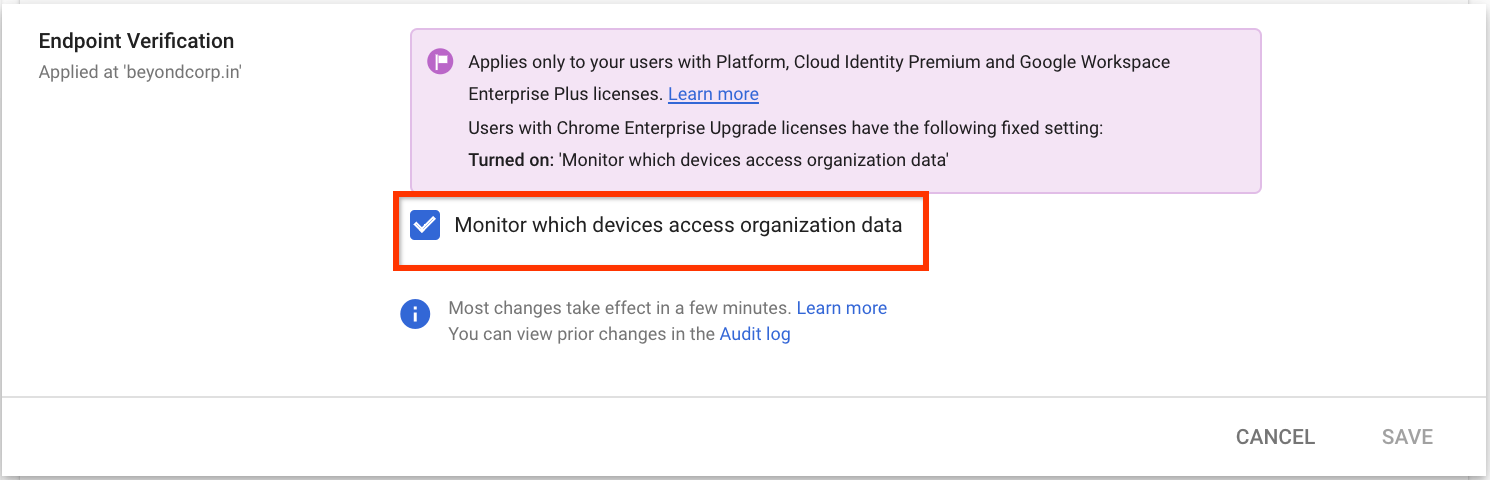
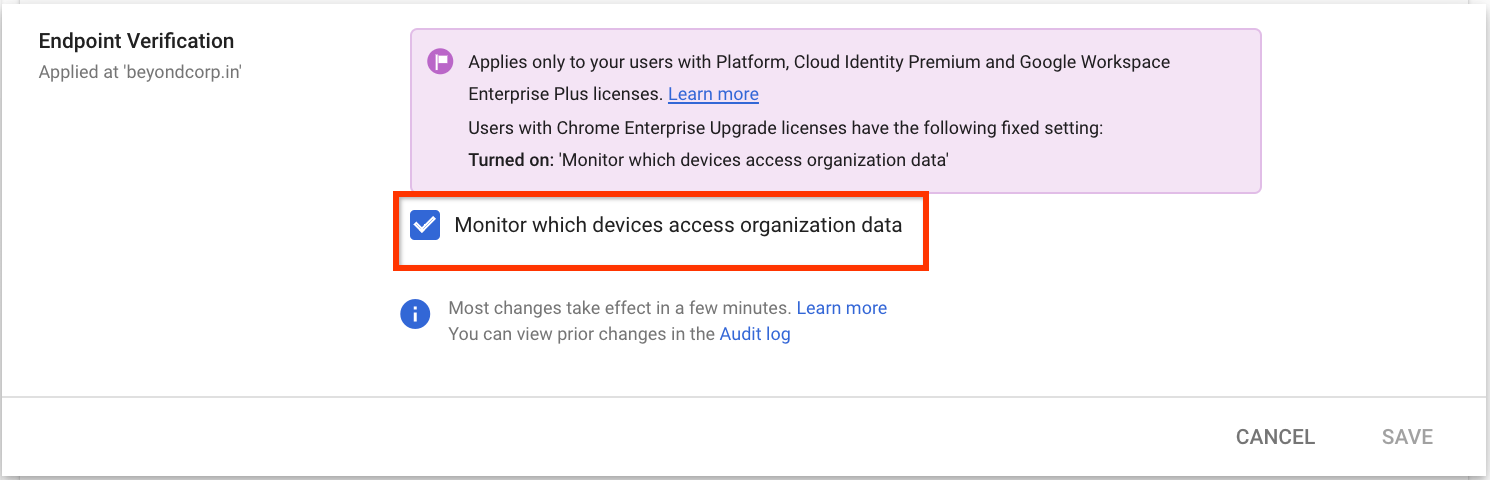
- Clique em Guardar. Se configurou uma unidade organizacional secundária, pode conseguir herdar ou substituir as definições de uma unidade organizacional principal.
Instale a validação de pontos finais nos seus dispositivos
-
Na página inicial da Consola do administrador, aceda a Dispositivos.
- No menu de navegação, clique em Chrome > Apps e extensões > Utilizadores e navegadores.
- No painel Unidades organizacionais, selecione a unidade organizacional para a qual quer instalar a extensão de validação de pontos finais.
Mantenha o ponteiro sobre Adicionar e clique em Adicionar a partir da Web Store do Chrome.
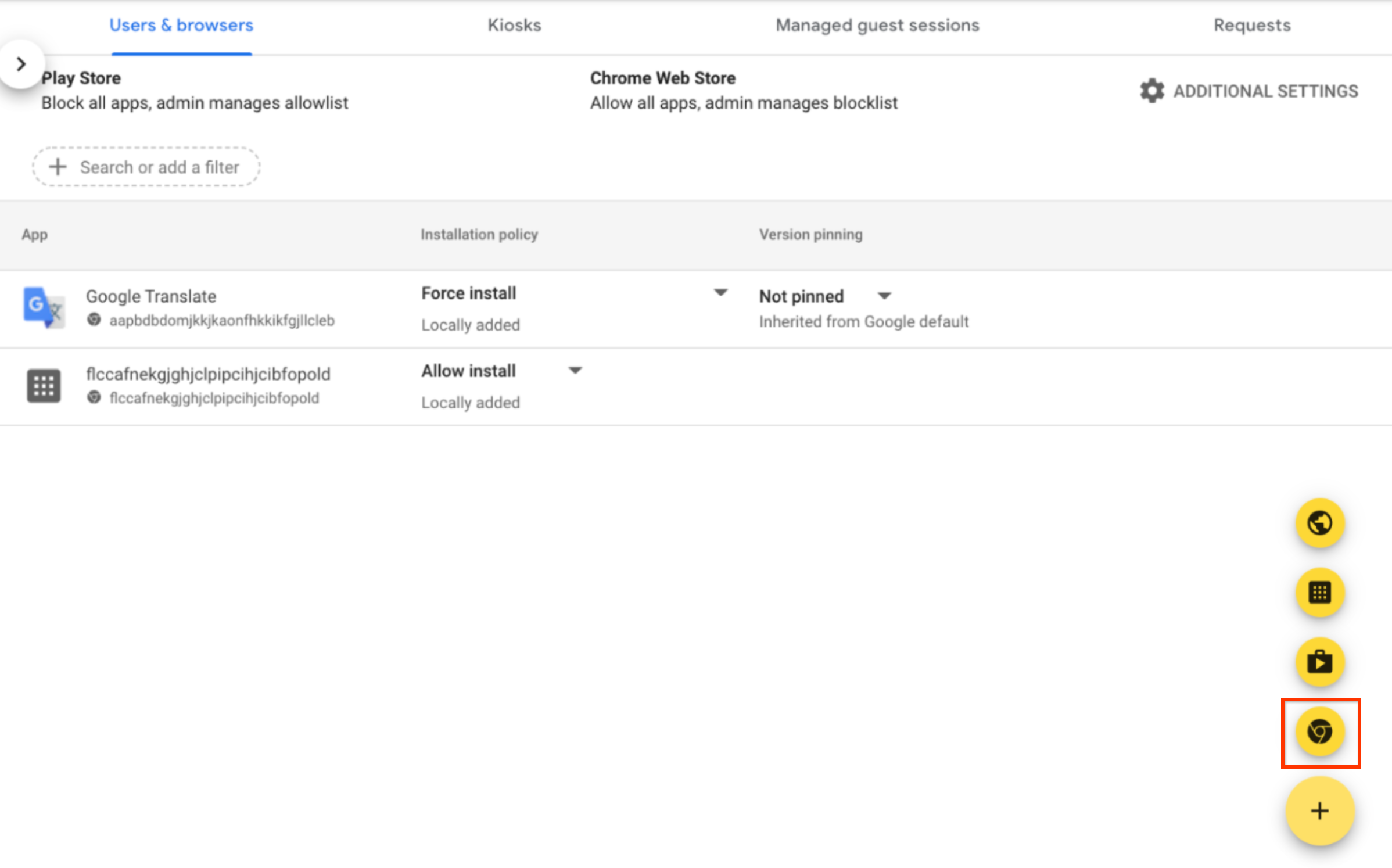
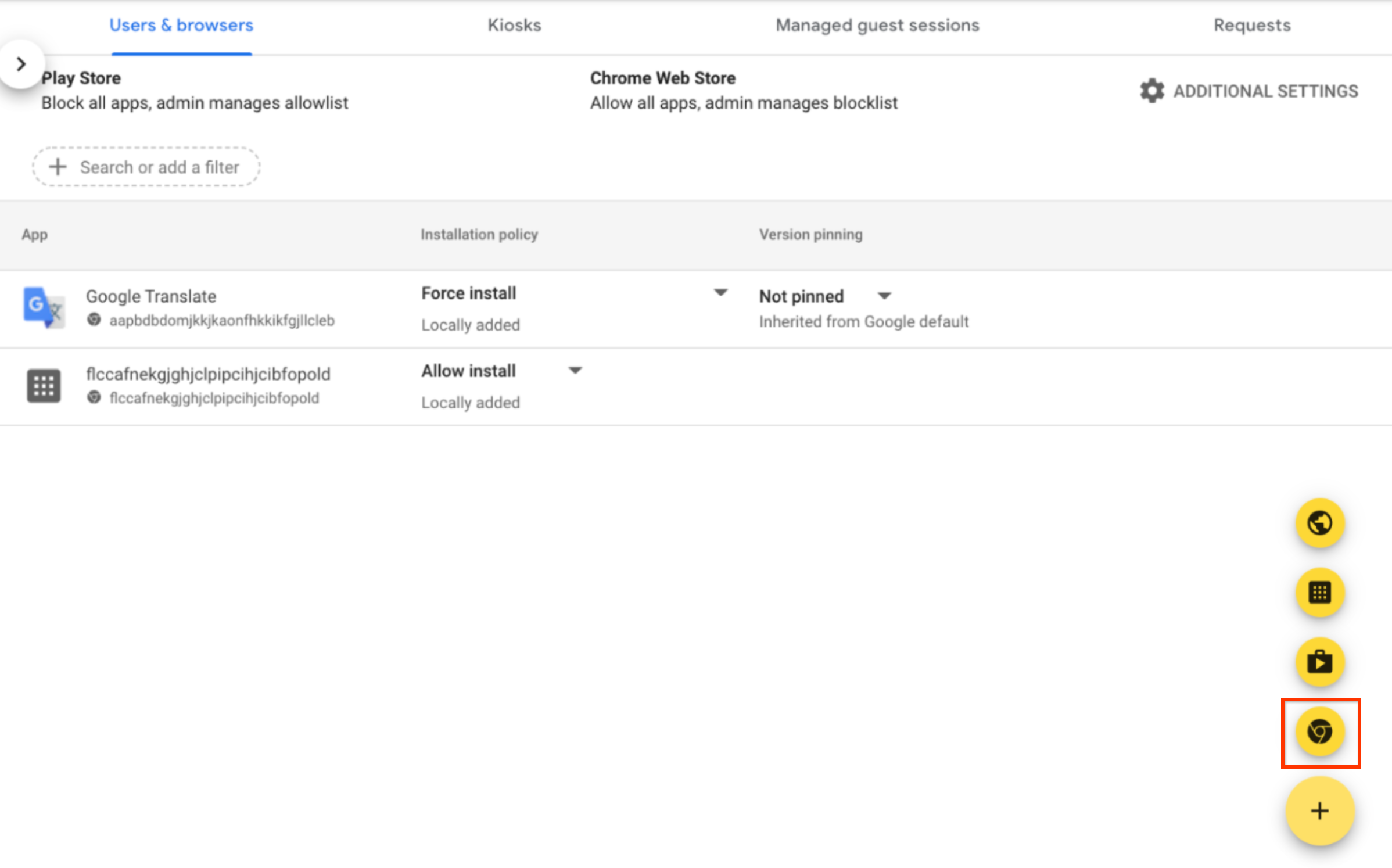
- No campo Pesquisar na loja, introduza Validação de pontos finais.
- Clique em Validação de pontos finais e, de seguida, em Selecionar.
- Na caixa de diálogo Validação de pontos finais, certifique-se de que as opções Permitir acesso às chaves
e Permitir desafio empresarial estão ativadas.
- Permitir acesso às chaves: permite que a extensão de validação de pontos finais aceda aos certificados de cliente e às chaves no ChromeOS.
- Permitir desafio empresarial: permite que a extensão de validação de pontos finais use a funcionalidade de acesso validado no ChromeOS. Para mais informações, consulte o artigo Vista geral do acesso validado do Chrome.
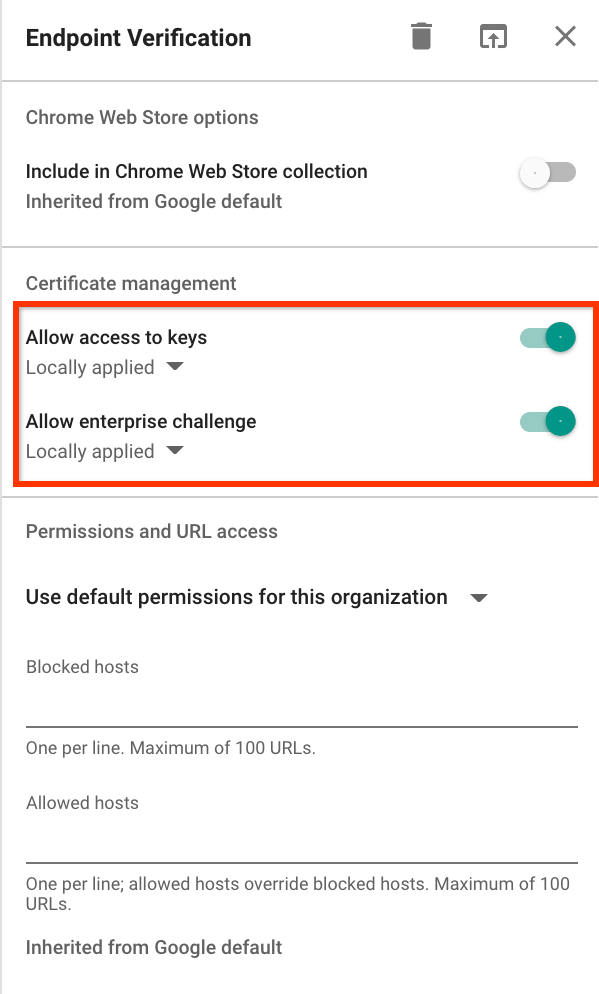
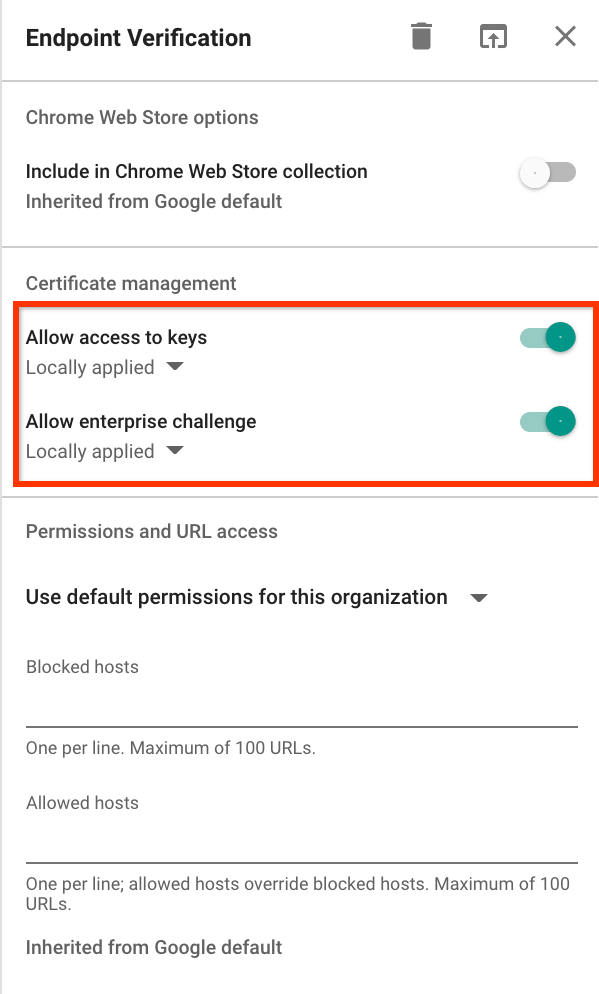
Clique no menu pendente Política de instalação para a validação de pontos finais e selecione Forçar instalação.


- Clique em Guardar.
Veja as informações dos seus dispositivos
- Na página inicial da Consola do administrador, aceda a Dispositivos > Vista geral.
-
Clique em Pontos finais.
É apresentada a lista de dispositivos na sua organização.
Para ver mais informações sobre um dispositivo específico, clique no dispositivo. As informações do dispositivo são apresentadas para esse dispositivo específico.
Os detalhes do dispositivo mostram que o dispositivo é gerido pela Validação de pontos finais.


Limpar
Se não quiser que a Validação de pontos finais faça a gestão dos seus dispositivos, faça o seguinte:
-
Na página inicial da Consola do administrador, aceda a Dispositivos.
- No menu de navegação, clique em Dispositivos móveis e pontos finais > Definições > Definições universais.
- Clique em Acesso aos dados > Validação de pontos finais.
- No painel Unidades organizacionais, selecione a sua unidade organizacional.
- Desmarque a caixa de verificação Monitorizar os dispositivos com acesso aos dados da organização.
- Clique em Guardar.

